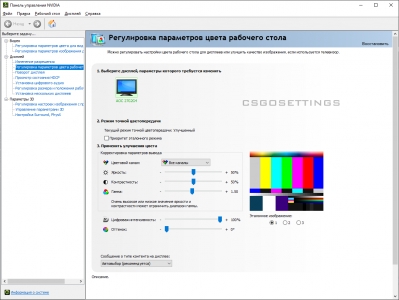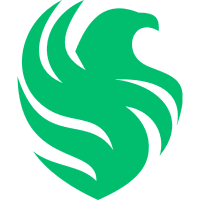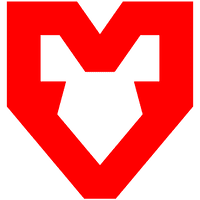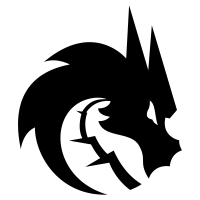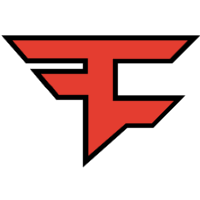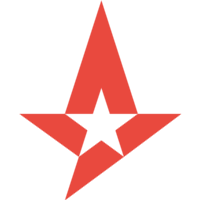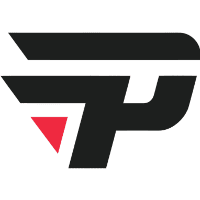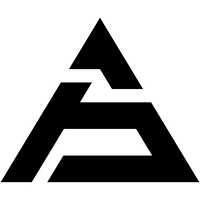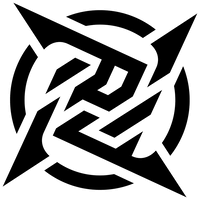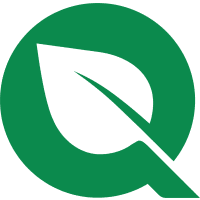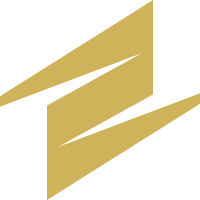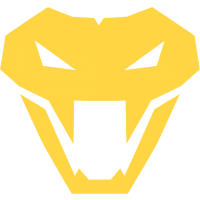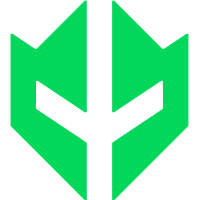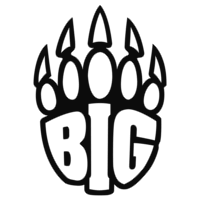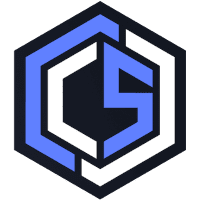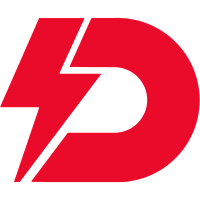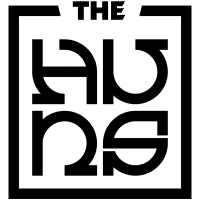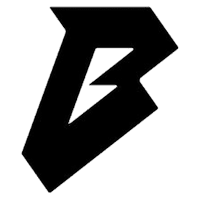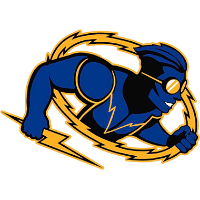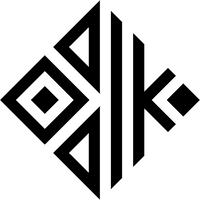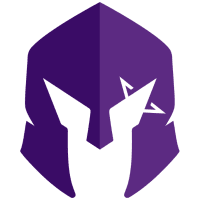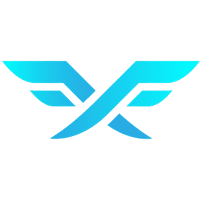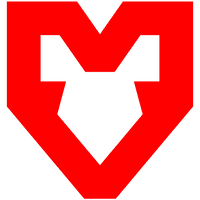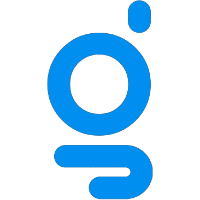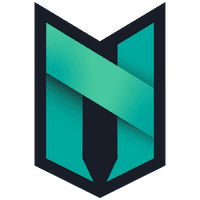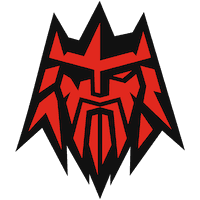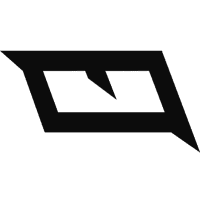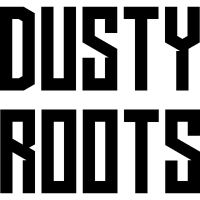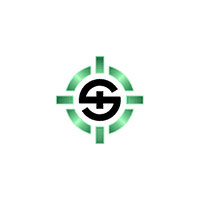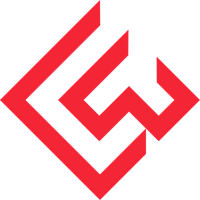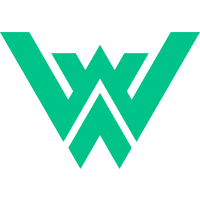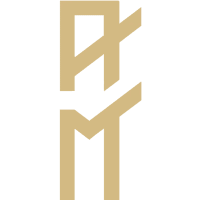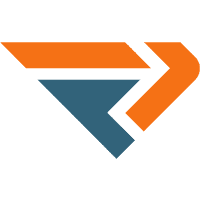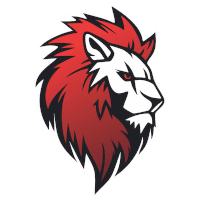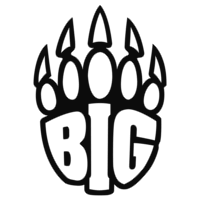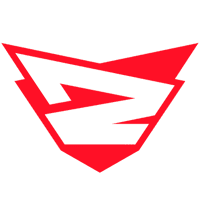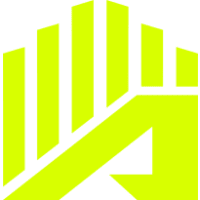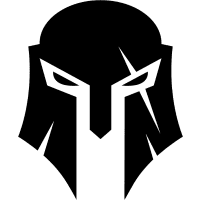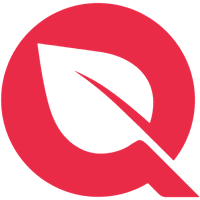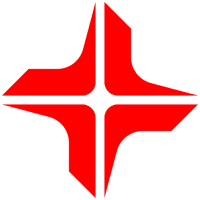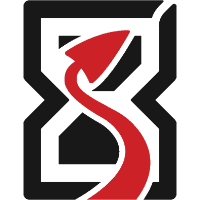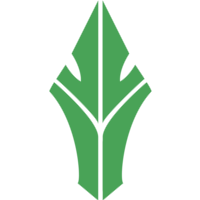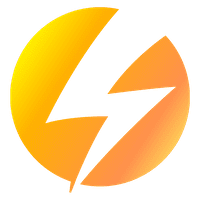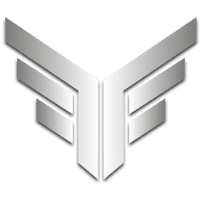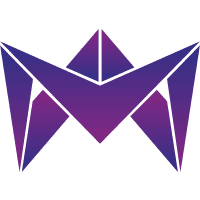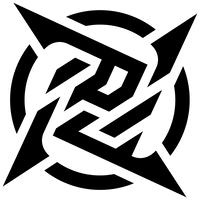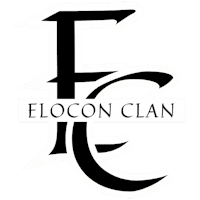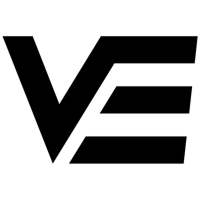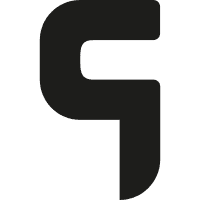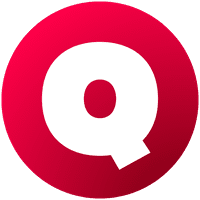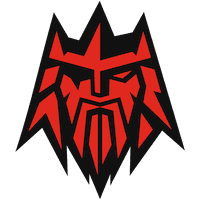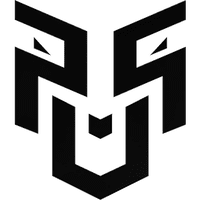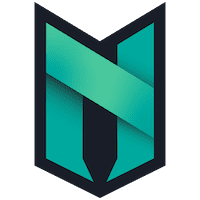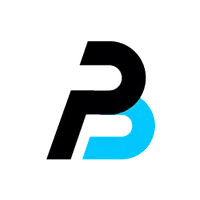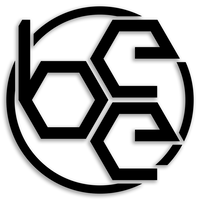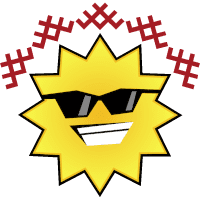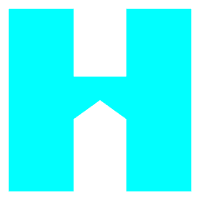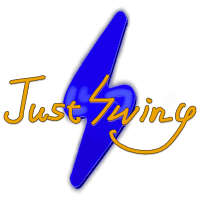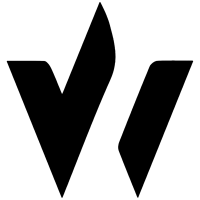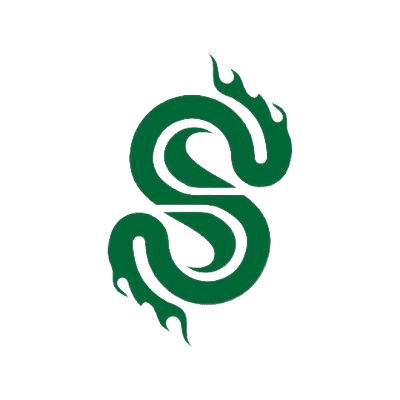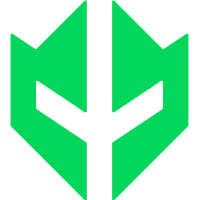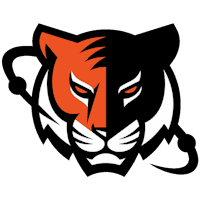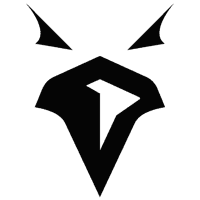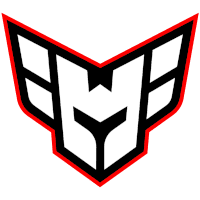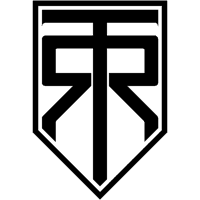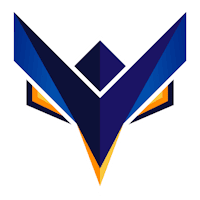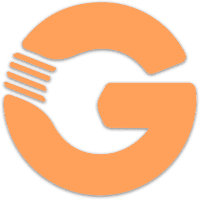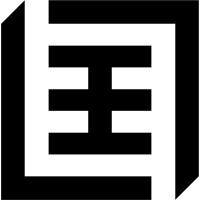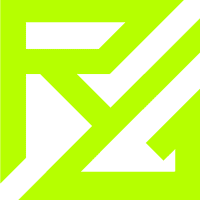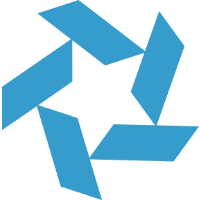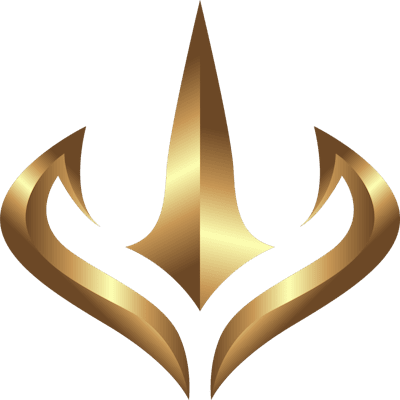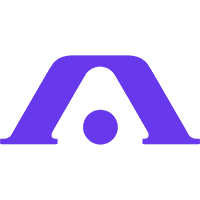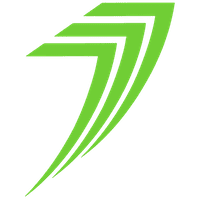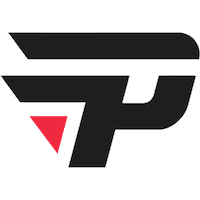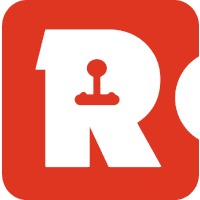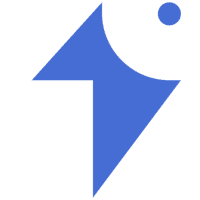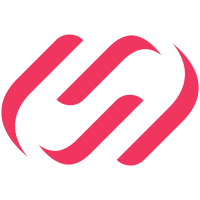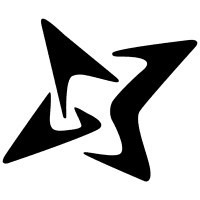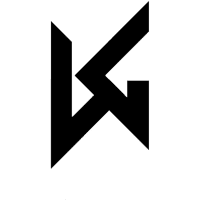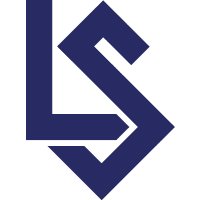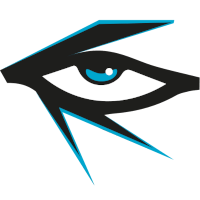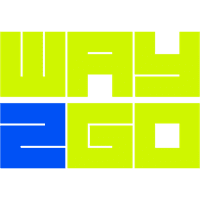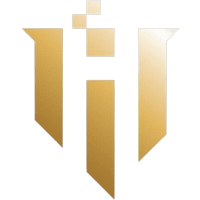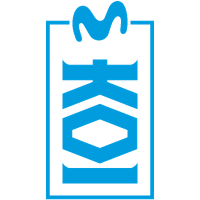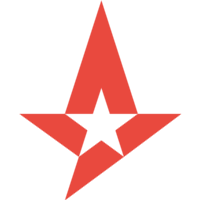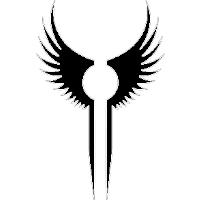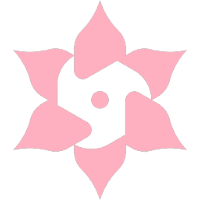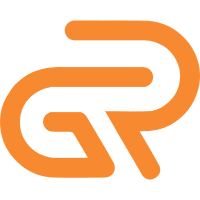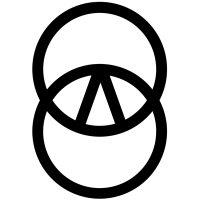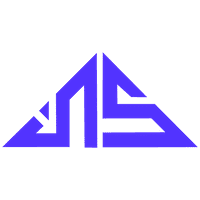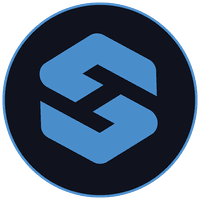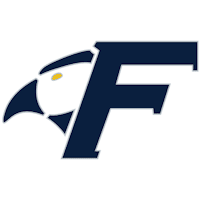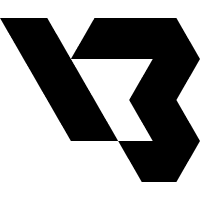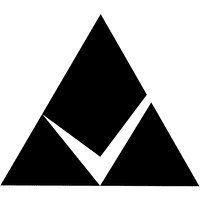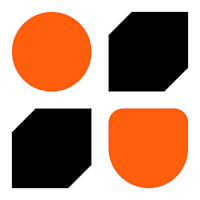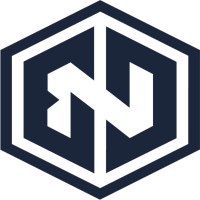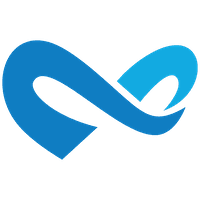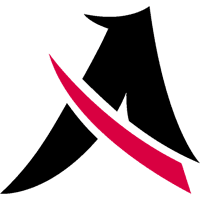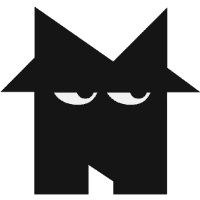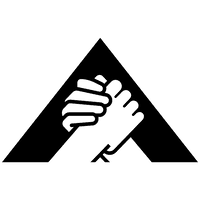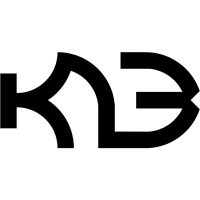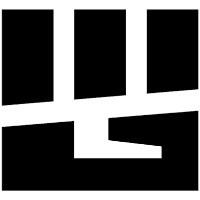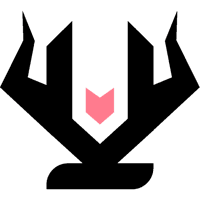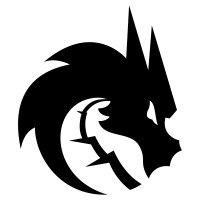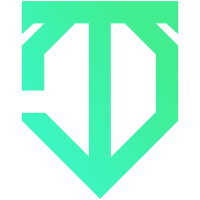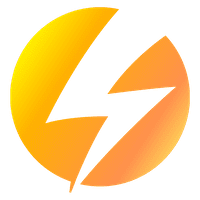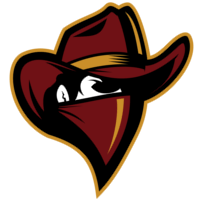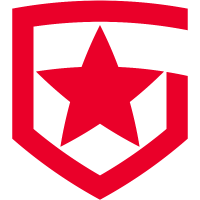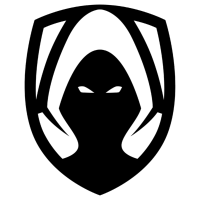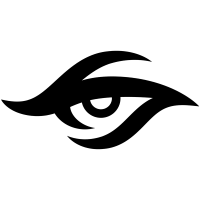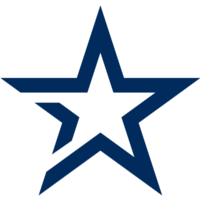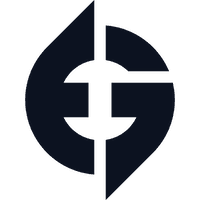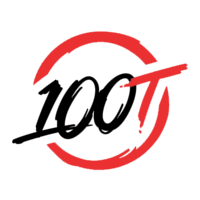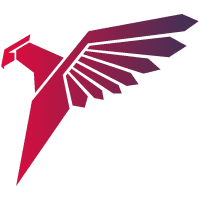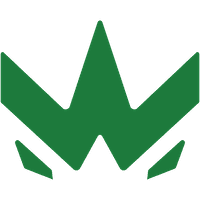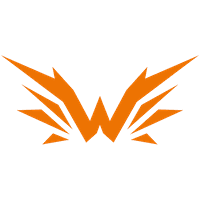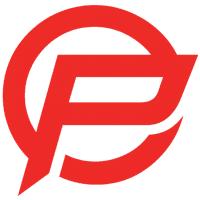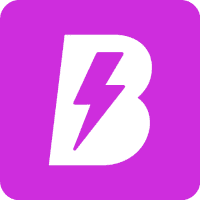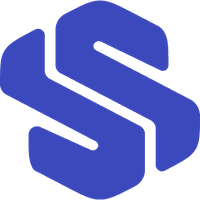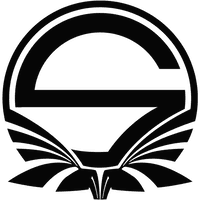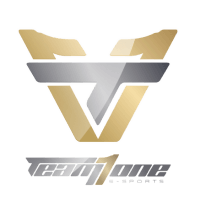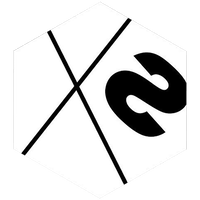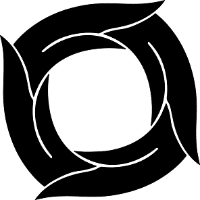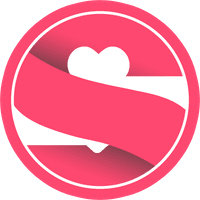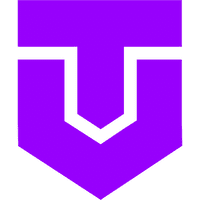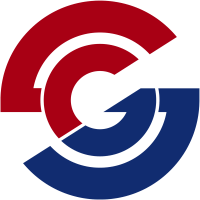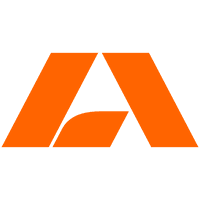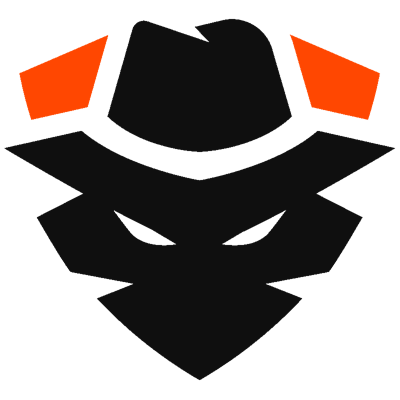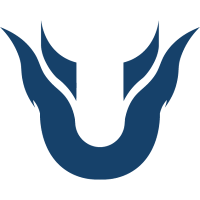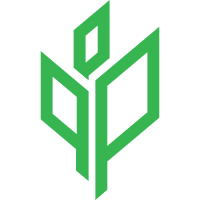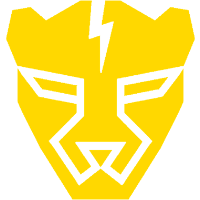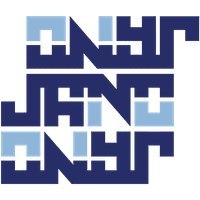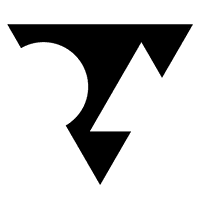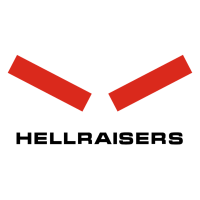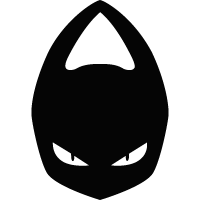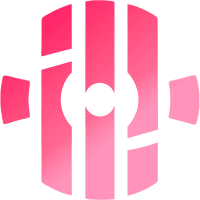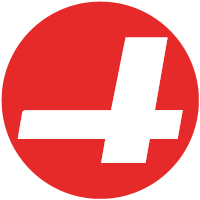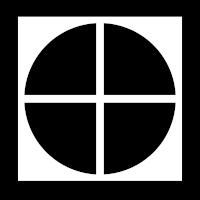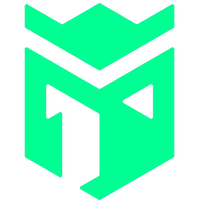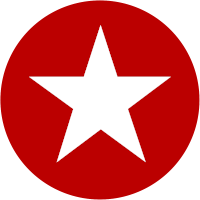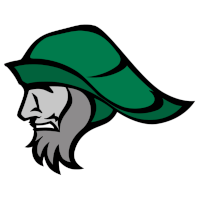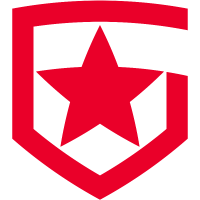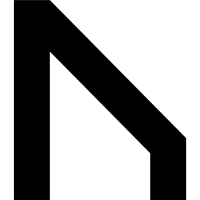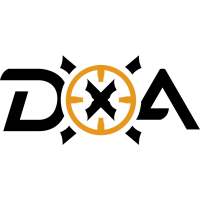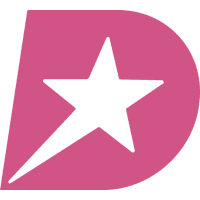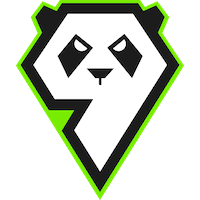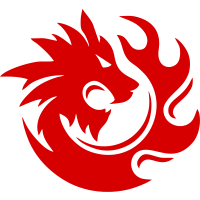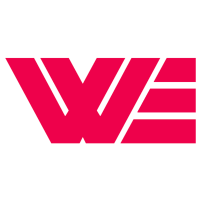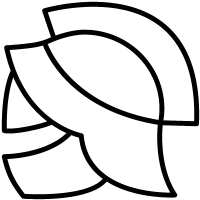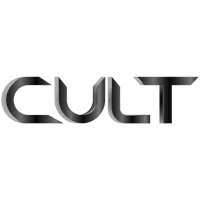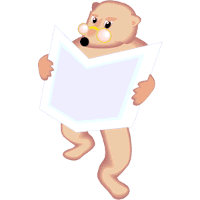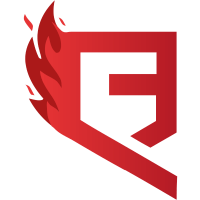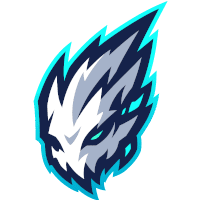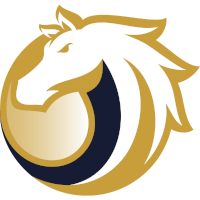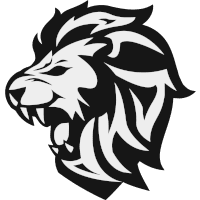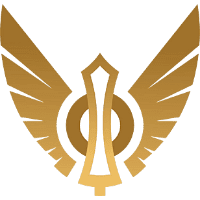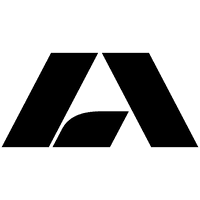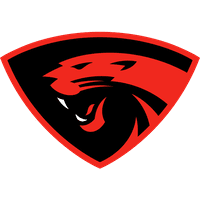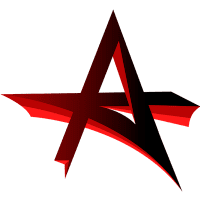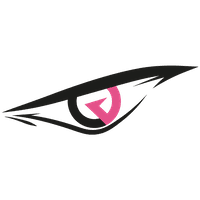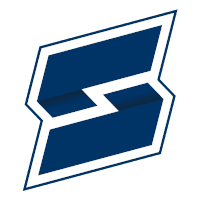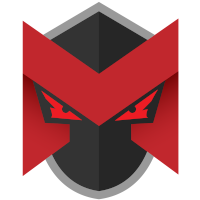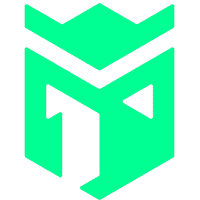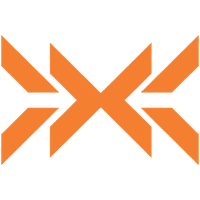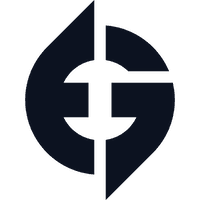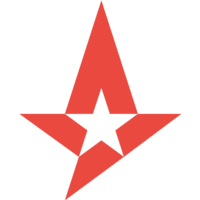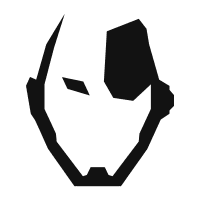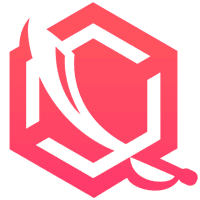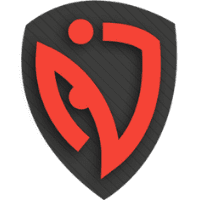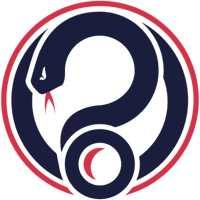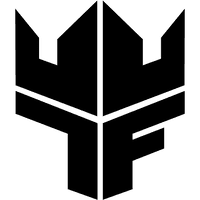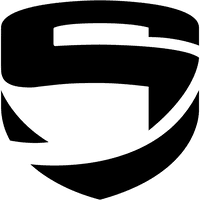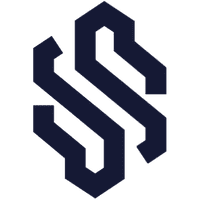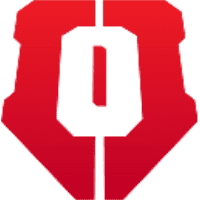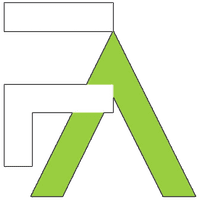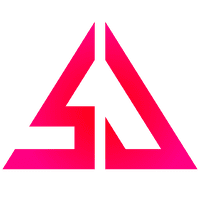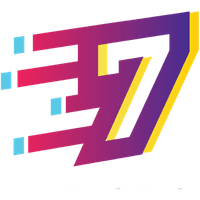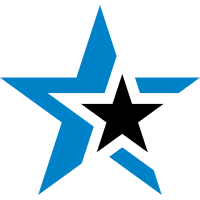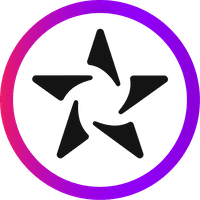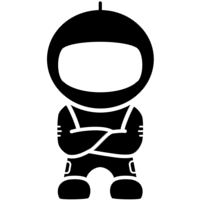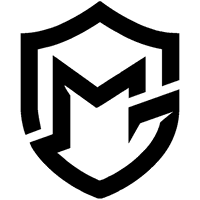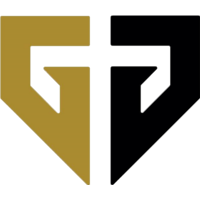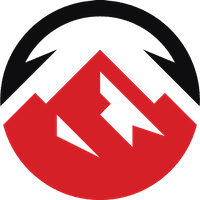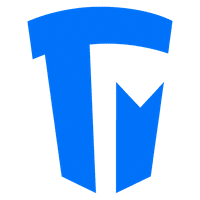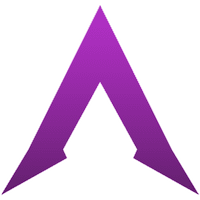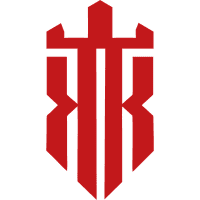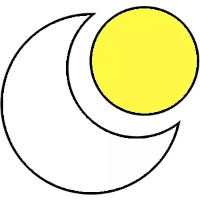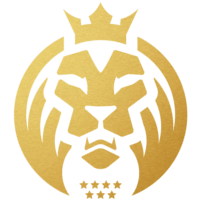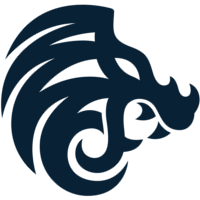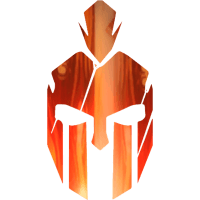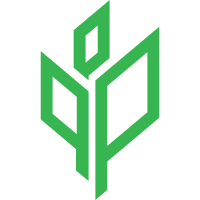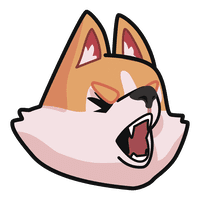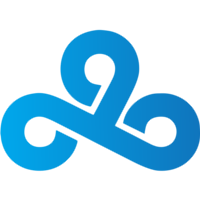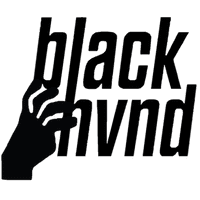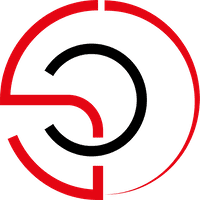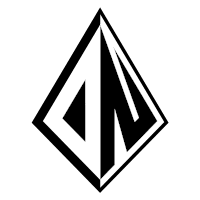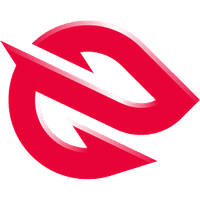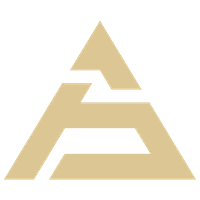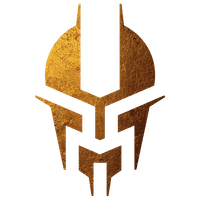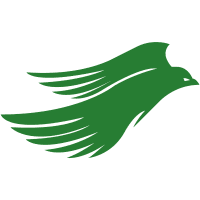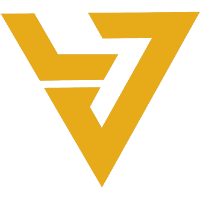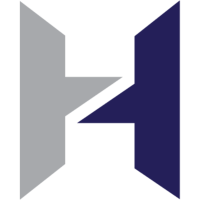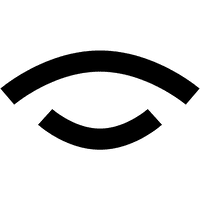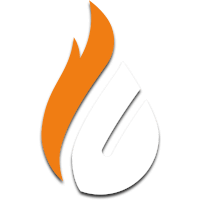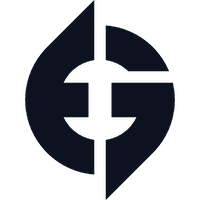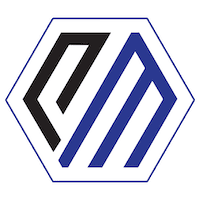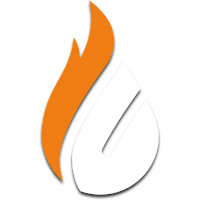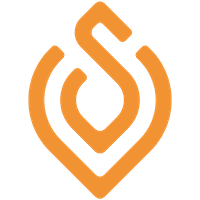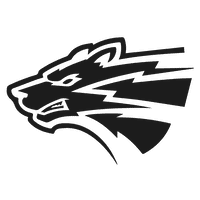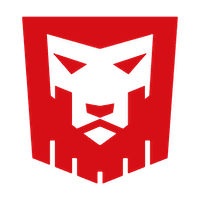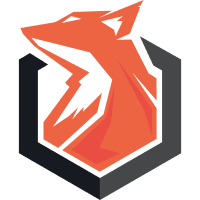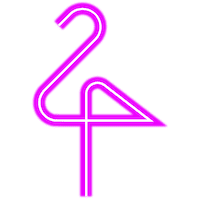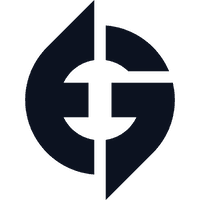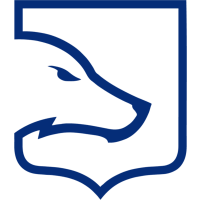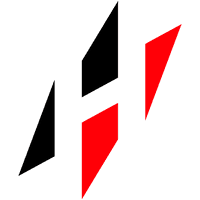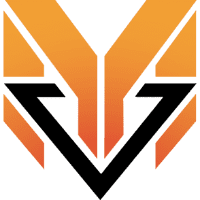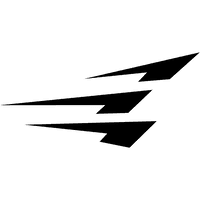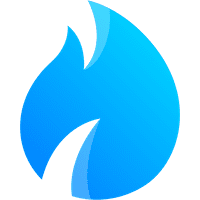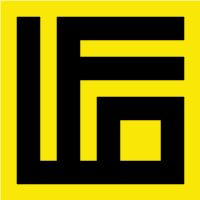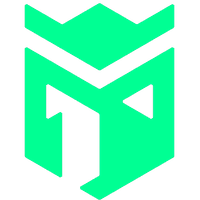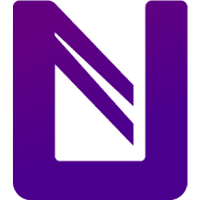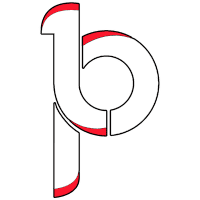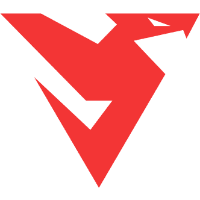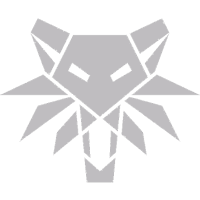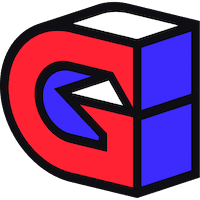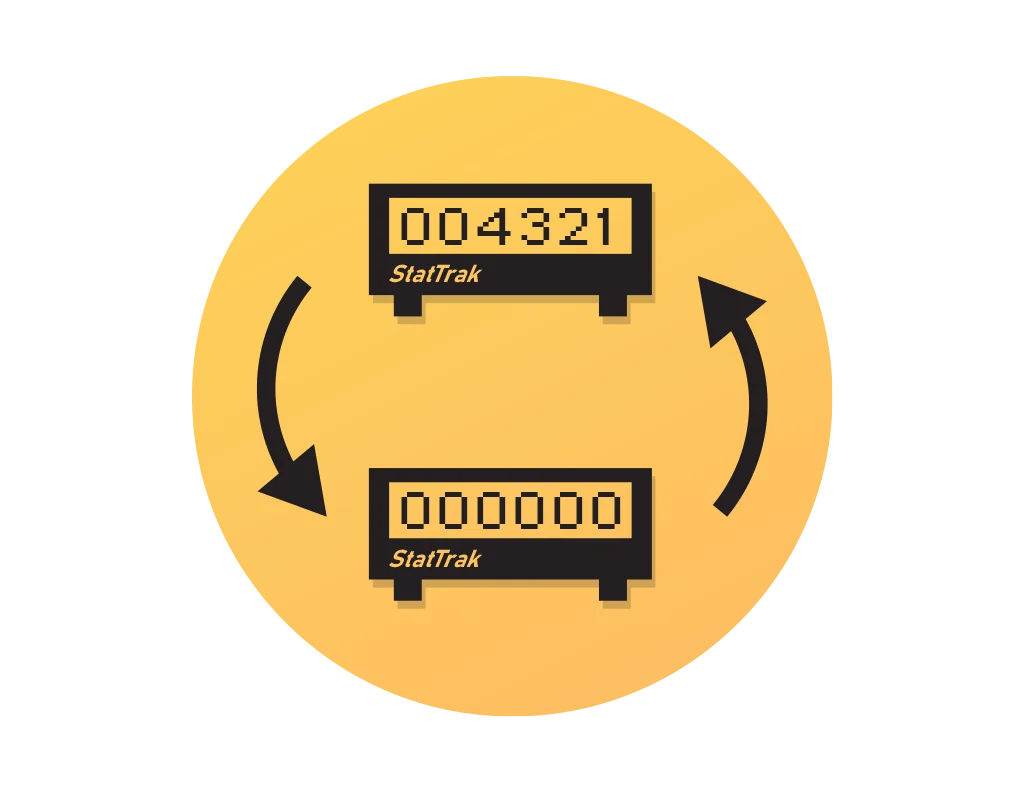12 Января 2022
Настройки
Как увеличить яркость в CS:GO
Я думаю каждый встречал в CS:GO темные места на картах, где стоял противник и вы его не замечали. Таких мест много, где при стандартных настройках графики эти места не могут быть светлыми. Многие играют с минимальными настройками, чтобы повысить производительность игры, то есть, чтобы повысить FPS. Сегодня же я расскажу про несколько консольных команд, которые помогут увеличить яркость в ксго.
Высокая яркость позволяет не только видеть тёмные участки на картах, но и ещё лучше видеть соперника, у которого имеются новые модели игроков. С повышенной яркостью в ксго вам становится лучше видно и темные места и модели игроков, а это в значит, что наводиться на них станет легче.
Для увеличения яркости в игре, нам нужно будет воспользоваться консолью игры. Это делается через кнопку "ё" она же "`". Как только у вас откроется консоль игры, там нужно будет прописать следующие команды:
Первая команда позволит нам установить максимальную яркость на экране, значение для этой команды 3 - это максимум, который есть. Минимум - 0.5.
Вторая команда отвечает за световую гамму. Самое удобное значение - 1.6, но если хотите чтобы активировалась темная гамма, то пропишите команду со значением 2.2.
Третья команда позволит вам включить режим монитора. Она позволяет ещё больше повысить яркость в ксго. Значение для активации команды - 1.
Я расскажу как на примере своей видео карты - NVIDIA. На рабочем столе нажимаете правой кнопкой мыши, выбираете "Панель управления NVIDIA". В открывшемся окошке переходите во вкладку - "Регулировка параметров рабочего стола" и выставляете значения как у меня:
Здесь вы можете увидеть, что значение "Гамма" повышена до 1.50, а параметр "Цветовая интенсивность" имеет значение 100%.
После использования консольных команд и настройки видео карты, у вас будет лучшая яркость в ксго.
Настройка яркости через консоль CS:GO
Для увеличения яркости в игре, нам нужно будет воспользоваться консолью игры. Это делается через кнопку "ё" она же "`". Как только у вас откроется консоль игры, там нужно будет прописать следующие команды:
Первая команда позволит нам установить максимальную яркость на экране, значение для этой команды 3 - это максимум, который есть. Минимум - 0.5.
mat_autoexposure_max "3"
После этого ваша яркость повысится до максимума. Также можете прописывать и другие значения, чтобы поэкспериментировать и подобрать значения для вашего монитора.
Вторая команда отвечает за световую гамму. Самое удобное значение - 1.6, но если хотите чтобы активировалась темная гамма, то пропишите команду со значением 2.2.
mat_monitorgamma "1.6"
После этого ваша яркость вырастет в несколько раз.
Третья команда позволит вам включить режим монитора. Она позволяет ещё больше повысить яркость в ксго. Значение для активации команды - 1.
mat_monitorgamma_tv_enabled "1"
Данная команда со значением - 0, отключит этот режим.
Настройка яркости в ксго через виндовс
Здесь вы можете увидеть, что значение "Гамма" повышена до 1.50, а параметр "Цветовая интенсивность" имеет значение 100%.
После использования консольных команд и настройки видео карты, у вас будет лучшая яркость в ксго.
Комментарии